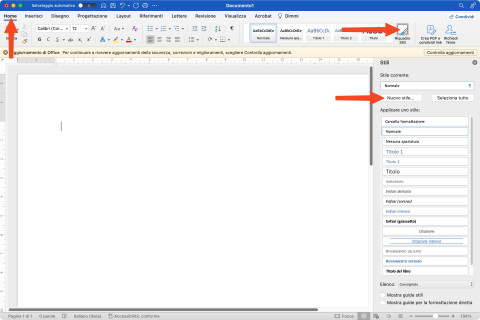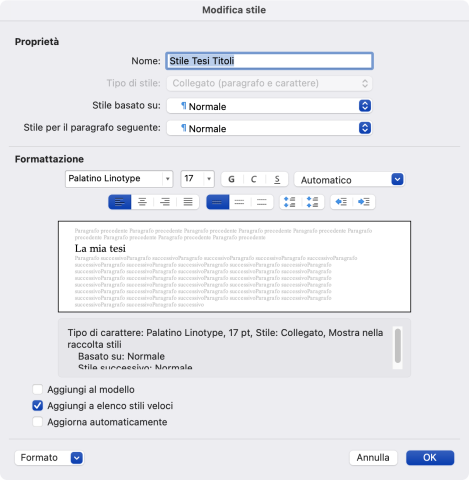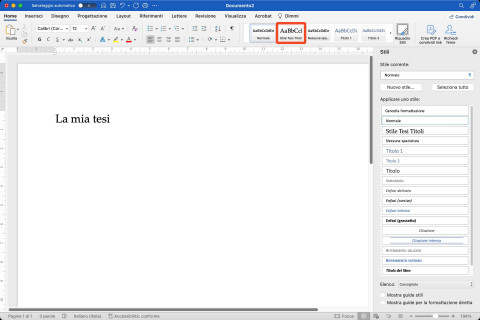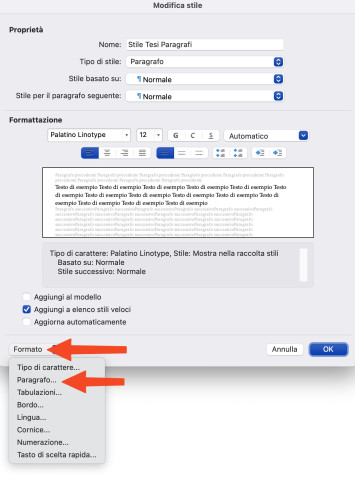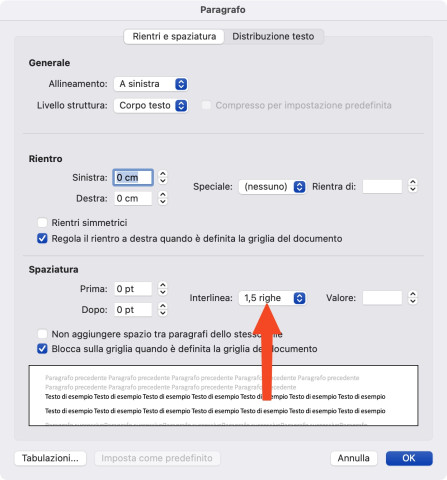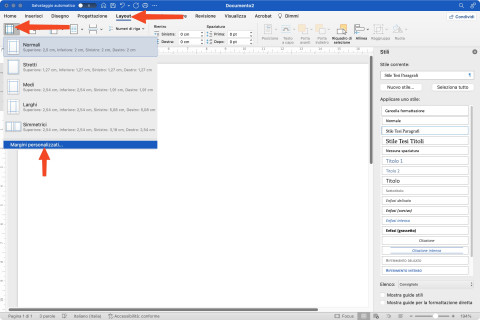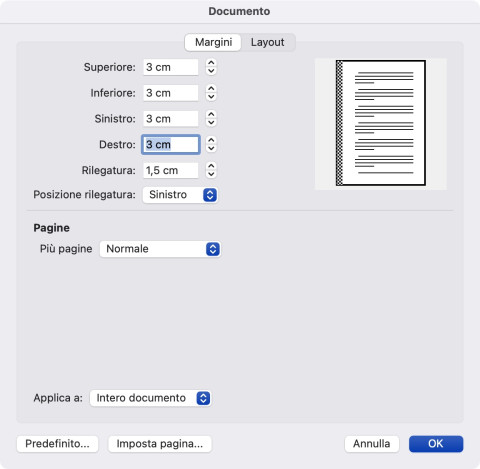Come impostare la tesi di laurea su Word
La stesura di una tesi di laurea rappresenta una fase cruciale per molti studenti universitari, nonché un'abilità essenziale per chi ambisce a una carriera accademica o letteraria. Microsoft Word, seppur comunemente utilizzato, offre funzionalità avanzate che, se padroneggiate, possono trasformare la semplice redazione in un documento strutturato e di impatto.
La scelta della formattazione ideale
La leggibilità è il principio cardine nella scelta della formattazione della tesi. Font come Calibri, Arial, Times New Roman e Palatino sono tra i più utilizzati, con una dimensione consigliata che non supera i 12 punti per il corpo del testo. I titoli possono raggiungere i 17 punti, mentre i sottotitoli si attestano sui 15. Le note a piè di pagina dovrebbero restare entro i 10 punti e l'interlinea ideale è di 1,5.
Impostazione degli stili in Word
Per garantire una coerenza visiva senza dover formattare manualmente ogni elemento, è vitale impostare e applicare gli stili predefiniti. Ecco come procedere:
- Definizione dello stile per i titoli: Dalla scheda "Home", clicca su "Riquadro stile" nella sezione Stili e seleziona "Nuovo stile".
Nella schermata che segue compila tutti i campi come segue:- Nome: nomina lo stile, ad esempio "Stile Tesi Titoli";
- Tipo: seleziona la voce "Collegato (paragrafo carattere)";
- Stile basato su: scegli "Normale";
- Stile per il paragrafo seguente: "Normale";
- Nella sezione "Formattazione" scegliere "Palatino Linotype" a 17 punti e confermare cliccando su "OK".
- Per applicare lo stile creato al titolo sarà sufficiente scrivere un titolo e selezionare dalla raccolta stili "Stile Titoli Tesi" per applicarlo.
- Definizione dello stile dei paragrafi: Ripeti lo stesso processo per i paragrafi, impostando come segue i campi:
- Nome: "Stile Tesi Paragrafi";
- Tipo: "Paragrafo";
- Stile basato su: "Normale";
- Stile per il paragrafo seguente: "Normale";
- Nella sezione "Formattazione" scegliere "Palatino Linotype" a 12 punti.
- Impostazione dell'interlinea: Per poter impostare l'interlinea del paragrafo fai clic sul menu in basso a sinistra "Formato" per scegliere la voce "Paragrafo". Nella finestra che si aprirà imposta il valore dell'interlinea nella sezione "Spaziatura" a 1,5 righe.
Infine clicca su "OK" per confermare.
Ottimizzazione dei margini e della struttura del documento
L'impaginazione deve anche considerare i margini: generalmente si raccomanda 3 cm per i margini superiore, inferiore e destro, e 4,5 cm a sinistra, considerando la rilegatura. È essenziale definire questi parametri inizialmente per evitare disallineamenti nel testo e nelle immagini inserite.
- Impostazione dei margini: Nel menu "Layout", seleziona "Margini" seguito da "Margini personalizzati". Imposta tutti i margini a 3 cm e la rilegatura a 1,5 cm, poi conferma con "OK".
Utilizzando questi strumenti avanzati, gli studenti possono elevare la qualità della loro tesi, rendendola non solo più professionale ma anche più facile da leggere e navigare.
Iscrivendoti al blog, ti invieremo un'e-mail settimanale con la selezione dei migliori articoli.